AnyViewer远程控制PC版是一款能实现远程便捷操作的工具,采用椭圆曲线加密(ECC)技术,保障数据传输安全无虞,可以快速搭建远程连接,迅速掌控远程电脑,进行文件查看与传输,在家急需处理办公电脑上的文件,就能够用上,还能远程操控电脑的重启、关闭等,灵活管理设备,有需要的朋友快来下载吧。
anyviewer远程控制PC版亮点
1、可靠安全。在远程对接过程里,安全方面往往是使用者最关注的事情。AnyViewer 借助椭圆曲线加密(ECC)技术提供保护,能防止大家的数据向外泄露。
2、高效平稳。这款工具由专业能力强的技术团队研发,能帮使用者实现从一台电脑到另一台电脑或者多台电脑的远程对接,整个过程平稳且高效,还能呈现高质量的图像。
3、便捷贴心。清晰易懂的操作界面能引导使用者轻松完成远程访问电脑的操作。与此同时,远程桌面管理工具具备多样的对接方式,还能自动更新,并且支持多种语言。
anyviewer远程控制PC版如何终止远程操控电脑
1、只需进入设置界面,找到 “收件人” 选项并点击,接着关闭其中三个相关选项,之后您的设备就无法再通过 AnyViewer 进行访问了。
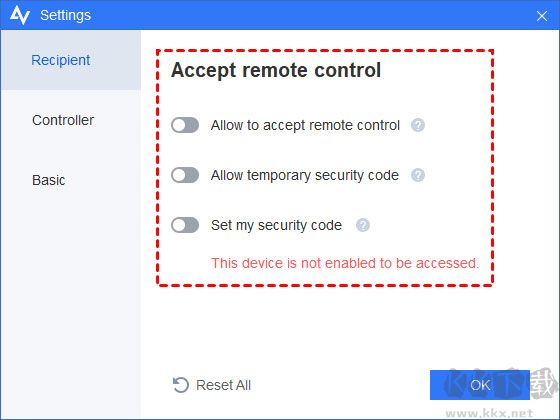
2、要是您还没有安装这款工具,那就双击桌面上的控制面板将其打开,接着找到 “系统和安全” 选项并点击。
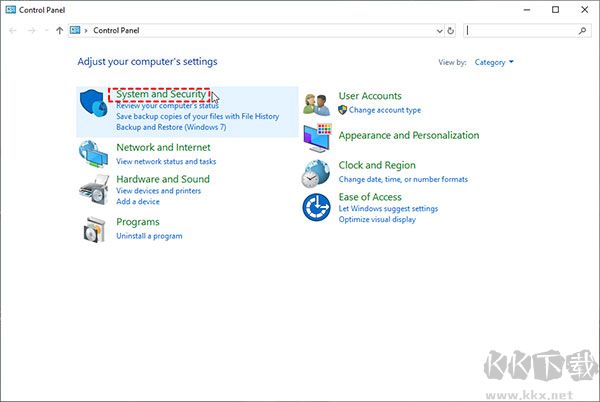
3、在系统相关内容里,点击 “允许远程访问” 这一选项。
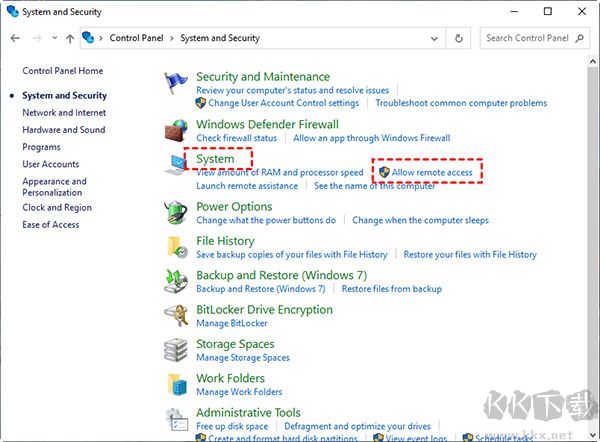
4、切换到 “远程” 选项卡,在远程协助相关部分中,取消勾选 “允许远程协助连接到这台计算机”,同时勾选 “不允许远程连接到这台计算机”,之后点击 “应用” 和 “确定”。
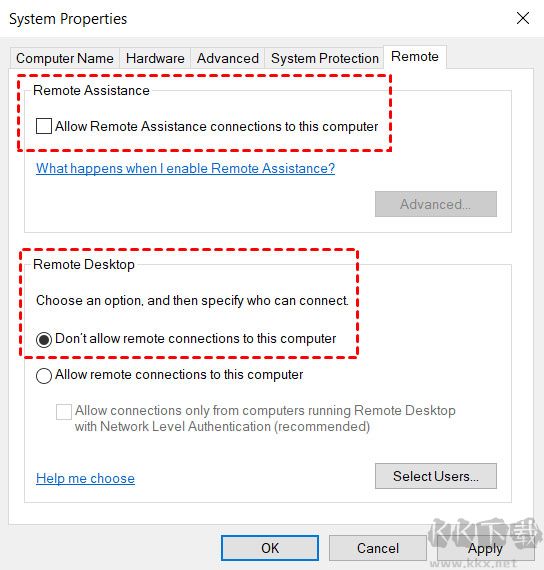
5、完成这些步骤后,除非您之后手动开启,否则 Windows 远程桌面在您的电脑上会一直处于关闭状态。
anyviewer远程控制PC版功能
1、远程访问办公电脑。当您不在办公地点时,是否需要使用存放在工作电脑里的重要数据?不用着急,远程桌面对接工具能帮您解决这个问题!这类工具能让您从任何地方访问工作电脑,之后您就能使用办公电脑里存储的文件和文件夹了。
2、为朋友或客户提供远程协助。您是否曾遇到过这样的情况:朋友或客户需要您帮忙解决电脑问题,但您不在他们身边,很难用语言把解决方法说清楚?这时不妨使用远程桌面管理工具建立远程桌面对接,之后您就能访问并操控朋友或客户的电脑,直接为他们提供技术协助,而不用再依靠口头解释。
3、远程操控另一台电脑。当您需要操控另一台电脑运行程序或者玩游戏时,依靠安全可靠的远程控制工具,您能从台式机、笔记本电脑、智能手机或者平板电脑上轻松访问并操控远程电脑,之后您就能像操作自己的电脑一样,在被操控的电脑上进行各种想要的操作。
更新日志
v5.2.0版本
1、新增加了手机号注册和登录的功能。
2、支持通过 App 扫码登录电脑端。
3、新增加第三方登录方式,可使用微信或 Apple 账号进行登录。
4、新增加键盘映射功能,使用者可在设置里自行调整 Windows 和 macOS 系统之间修饰键的映射关系。
5、修复了对接方面的问题,解决了 4K 显示器设备在多用户连接后无法正常对接的故障。
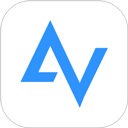

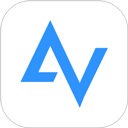 anyviewer远程控制 v5.2.0官方版53.2MB
anyviewer远程控制 v5.2.0官方版53.2MB